相信大家都知道,通常情况下系统盘就是c盘,很多软件在安装的时默认就是安装在c盘里,有些win8专业版系统的新用户可能会把软件都安装在c盘里,导致C盘越来越多大,这该怎么办呢?要怎么给html' target='_blank'>win8系统瘦身呢?我们可以使用一些第三方软件可以轻松的给win8系统瘦身,接下来请大家跟小编一起学习一个win8系统瘦身的方法。
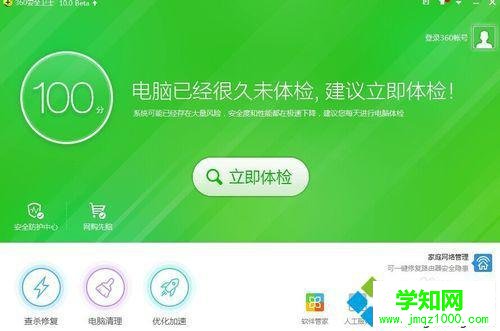
win8系统瘦身方法:
1、以360安全卫士为例吧,打开360安全卫士的主界面后,点击底部下方的“更多”,如图所示;
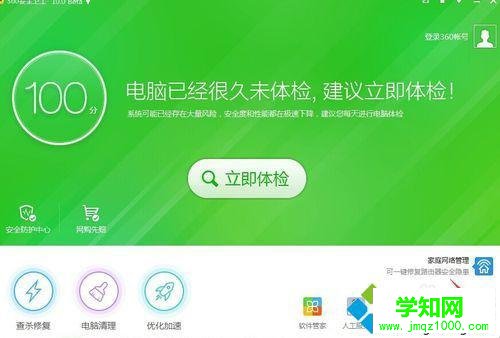
2、之后会进入我的工具页面,点击“全部工具”,如图所示;
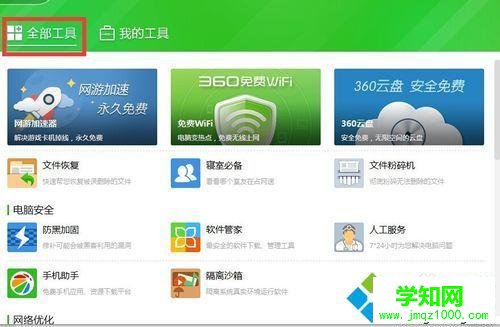
3、在全部工具下方可以找到“系统盘瘦身”工具,点击将其添加,找不到的话可以在右上方的搜索框进行搜索;
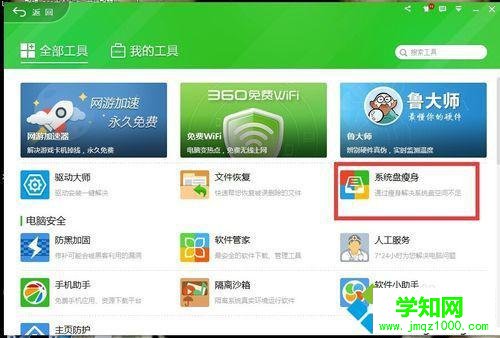
4、添加功能成功后,直接打开“系统盘瘦身”,会自动扫描系统盘的文件;
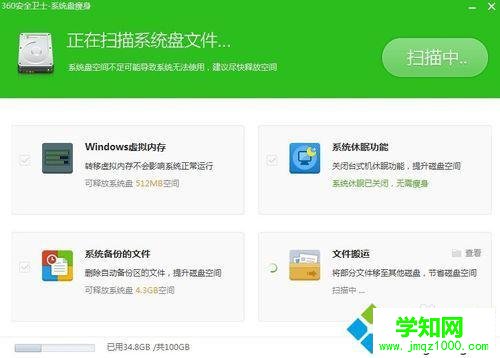
5、扫描完成后,点击“立即瘦身”即可,另外还可以进行文件搬运,把部分系统盘文件转移至其他磁盘。
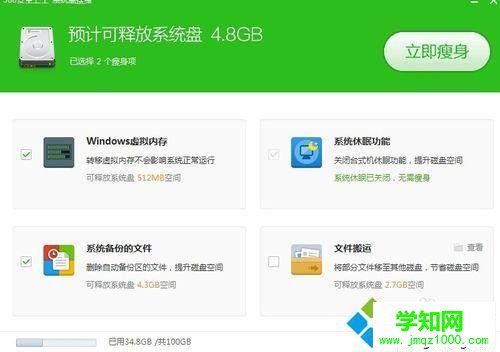
以上就是win8系统瘦身的方法的全部内容了,方法非常便捷,如果觉得系统盘过大可以按照上述方法来给win8系统瘦身。
相关教程:win7系统占c盘多大win8系统c盘要多大win7系统c盘越来越小win10系统c盘越来越小windows xp 系统瘦身郑重声明:本文版权归原作者所有,转载文章仅为传播更多信息之目的,如作者信息标记有误,请第一时间联系我们修改或删除,多谢。
新闻热点
疑难解答